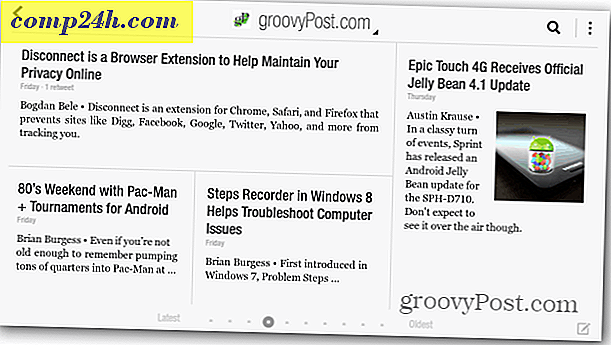Aktivera ReadyBoost med ett SD-kort på Windows 7

Tidigare vi täckte med Readyboost med en USB-flash-enhet, men visste du att du kan göra samma sak med ett SD-kort? Eftersom netbooks och bärbara enheter har blivit mer populära, ibland är det bara inte ergonomiskt att ha en jätte USB som sticker ut ur din dator. Ett litet SD-kort ger en diskret lösning för dina ReadyBoost-behov.
Som med att använda en USB-pinne till ReadyBoost din Windows-dator, är ett 4 GB SD-kort den storlek du vill ha. ReadyBoost kommer inte att använda mer än 4 GB, och de börjar bli dyra efter den punkten ändå. Jag hade några extra läggande runt eftersom min nya kamera använder Compact Flash-minne istället för SD-minne. En annan snygg sak är att det med hjälp av ReadyBoost kan förbättra batterilivslängden eftersom det hjälper till att minimera hårddiskåtkomst (spin-ups). De faktiska siffrorna på batterilivslängd sparas inte höga, men om du är mobil, hjälper alla småbitar .
Så här använder du ReadyBoost med ett SD-kort i Windows 7
För att aktivera ReadyBoost i Windows 7 med ett SD-kort, klicka bara på den lilla killen och välj alternativet ReadyBoost autoplay. Om det här alternativet inte visas kan du aktivera det från menyn Kontrollpanel Autoplay Options.

När du har tillåtit det, börjar Windows lagra förhandsinformation på ditt SD-kort för snabb åtkomst. Denna information lagras i en enda fil på ditt kort som heter ReadyBoost. Om du matar ut ditt SD-kort och senare upptäcker att Windows glömde att ta bort ReadyBoost-filen, är det helt säkert att radera det manuellt.
Tänk på om du använder en SSD-hårddisk. ReadyBoost påverkar inte din prestanda.


![LaLa.com stänger och skickar regimerna till iTunes [groovyNews]](http://comp24h.com/img/news/572/lala-com-closes-passes-reigns-itunes.png)